win10开启远程桌面功能可以让你在家也能控制办公室的电脑,打破地域的限制,非常适合居家办公使用。在使用之前,要先知道win10远程桌面端口是多少,这样方便我们连接操作,不清楚
win10开启远程桌面功能可以让你在家也能控制办公室的电脑,打破地域的限制,非常适合居家办公使用。在使用之前,要先知道win10远程桌面端口是多少,这样方便我们连接操作,不清楚win10远程桌面端口是多少的该怎么查看?本文教程来详解具体方法。
推荐:win10系统
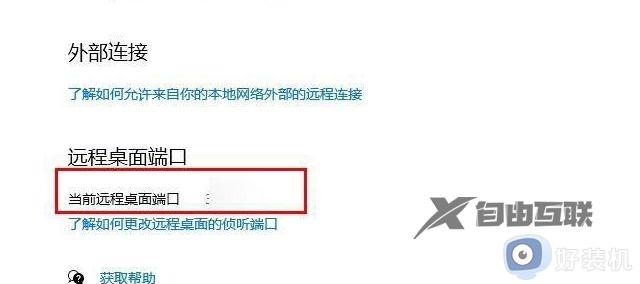
1、在桌面左下角点击打开开始按钮,然后在菜单列表中打开设置图标。

2、进入设置页面之后,我们在该页面中直接点击打开系统选项。
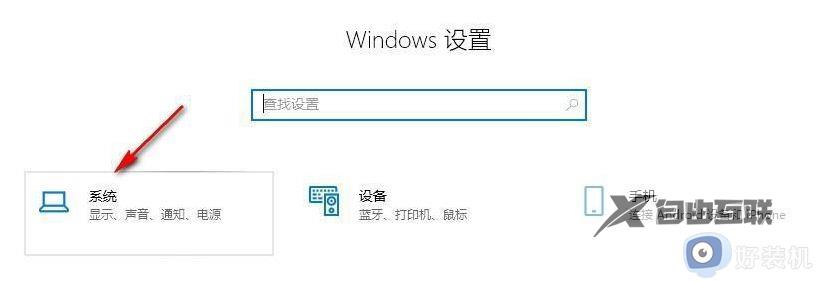
3、进入系统设置页面之后,我们在远程桌面页面中点击打开启用远程合作面的开关按钮,然后在弹框中点击确认选项。
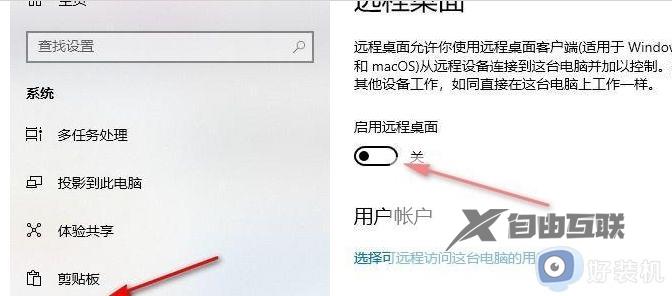
4、启用远程桌面之后,我们在该页面中点击打开高级设置选项
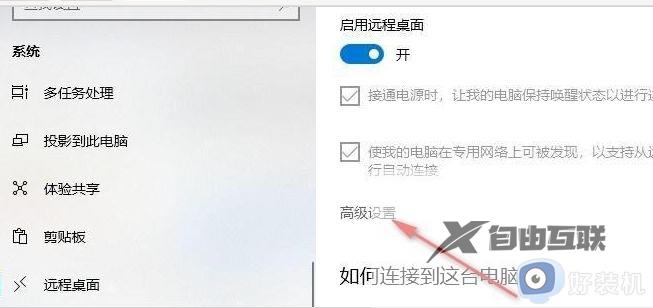
5、进入高级设置页面之后我们在该页面中就能看到远程桌面端口的信息了。

上述分享查看win10系统远程桌面端口信息的方法,查看步骤简单,有需要的用户赶紧学习起来。
